8 τρόποι επίλυσης Δεν είναι δυνατή η αποστολή μηνύματος σε πολλά μη απεσταλμένα μηνύματα πολυμέσων
Miscellanea / / April 02, 2023
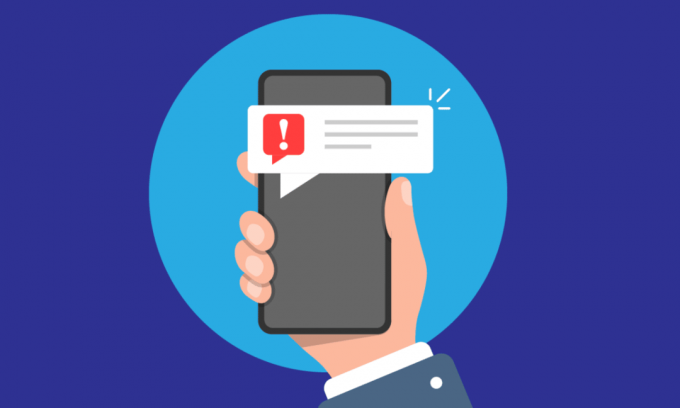
Πολλές φορές, ενώ προσπαθούσαν να στείλουν πολλά μηνύματα πολυμέσων από το τηλέφωνο, οι χρήστες έλαβαν σφάλμα που δεν ήταν δυνατή η αποστολή μηνύματος σε πολλά μη απεσταλμένα μηνύματα πολυμέσων. Αυτό το σφάλμα παρουσιάζεται όταν υπάρχουν πάρα πολλά αποτυχημένα μηνύματα πολυμέσων αποθηκευμένα στο φάκελο των εξερχόμενων. Το σφάλμα πολλών μη απεσταλμένων μηνυμάτων πολυμέσων είναι σύνηθες σφάλμα που μπορεί να προκαλέσει προβλήματα κατά την προσπάθεια αποστολής μηνύματος πολυμέσων μέσω δικτύου κινητής τηλεφωνίας, κινητής τηλεφωνίας ή WiFi. Σε αυτόν τον οδηγό, θα συζητήσουμε τους λόγους και τις μεθόδους για την επίλυση προβλημάτων που δεν είναι δυνατή η αποστολή μηνύματος πολλών μη απεσταλμένων μηνυμάτων πολυμέσων στο τηλέφωνό σας.
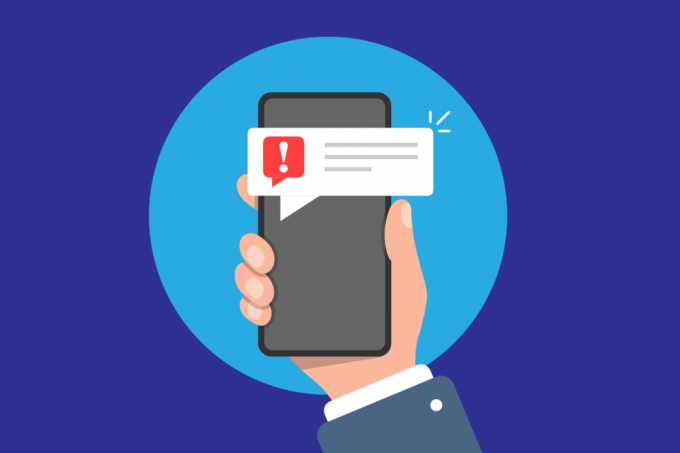
Πίνακας περιεχομένων
- Πώς να διορθώσετε την αδυναμία αποστολής μηνύματος σε πολλά μη απεσταλμένα μηνύματα πολυμέσων
- Μέθοδος 1: Επανεκκινήστε το τηλέφωνο
- Μέθοδος 2: Αντιμετώπιση προβλημάτων σύνδεσης δικτύου
- Μέθοδος 3: Ενεργοποιήστε την επιλογή πολυμέσων
- Μέθοδος 4: Διαγραφή Μη απεσταλμένων/Αποτυχημένων μηνυμάτων πολυμέσων
- Μέθοδος 5: Αναγκαστική διακοπή μηνυμάτων εφαρμογής
- Μέθοδος 6: Εκκαθάριση δεδομένων προσωρινής μνήμης εφαρμογής μηνυμάτων
- Μέθοδος 7: Απενεργοποιήστε τη ρύθμιση αυτόματης λήψης MMS Android
- Μέθοδος 8: Εκτελέστε επαναφορά εργοστασιακών ρυθμίσεων
Πώς να διορθώσετε την αδυναμία αποστολής μηνύματος σε πολλά μη απεσταλμένα μηνύματα πολυμέσων
Μπορεί να υπάρχουν διάφοροι λόγοι για τους οποίους δεν είναι δυνατή η αποστολή μηνύματος υπερβολικά πολλών μη απεσταλμένων μηνυμάτων πολυμέσων. Ορισμένοι από τους πιθανούς λόγους αναφέρονται εδώ.
- Οι καθυστερήσεις του τηλεφώνου είναι μια κοινή αιτία για αυτό το σφάλμα.
- Οι κακές συνδέσεις δικτύου μπορούν επίσης να προκαλέσουν αυτό το σφάλμα.
- Οι ακατάλληλες ρυθμίσεις μηνυμάτων multimedia ευθύνονται επίσης για αυτό το σφάλμα.
- Για αυτό το σφάλμα ευθύνονται επίσης πάρα πολλά μη απεσταλμένα μηνύματα πολυμέσων στο φάκελο Εξερχόμενα.
- Η ακατάλληλη λειτουργία της εφαρμογής Messages μπορεί επίσης να οδηγήσει σε αυτό το σφάλμα.
- Η υπερβολική μνήμη cache στην εφαρμογή Messages είναι επίσης μερικές φορές υπεύθυνη για αυτό το σφάλμα.
- Η αυτόματη λήψη ρυθμίσεων MMS μπορεί επίσης να οδηγήσει σε αυτό το σφάλμα.
- Άλλες καθυστερήσεις και σφάλματα συστήματος με το τηλέφωνό σας μπορούν επίσης να προκαλέσουν αυτό το σφάλμα.
Σε αυτόν τον οδηγό, θα συζητήσουμε μεθόδους για την επίλυση του σφάλματος αδυναμίας αποστολής μηνύματος σε πολλά μη απεσταλμένα μηνύματα πολυμέσων.
Σημείωση: Δεδομένου ότι τα smartphone δεν έχουν την ίδια επιλογή ρυθμίσεων και διαφέρουν από κατασκευαστή σε κατασκευαστή, βεβαιωθείτε για τις σωστές ρυθμίσεις πριν αλλάξετε οποιαδήποτε. Οι ακόλουθες μέθοδοι είναι από το Moto G60 smartphone.
Μέθοδος 1: Επανεκκινήστε το τηλέφωνο
Ένα από τα πρώτα πράγματα που θέλετε να κάνετε για να διορθώσετε την αδυναμία αποστολής μηνύματος σε πολλά μη απεσταλμένα μηνύματα πολυμέσων είναι να επανεκκινήσετε τη συσκευή σας. Τις περισσότερες φορές, το σφάλμα πολλών μη απεσταλμένων μηνυμάτων πολυμέσων προκαλείται από καθυστέρηση στο τηλέφωνό σας και η επανεκκίνηση μπορεί να διορθώσει αυτό το πρόβλημα.
1. Κράτα το Εξουσία κουμπί στο τηλέφωνό σας.
2. Περιμένετε να εμφανιστούν οι επιλογές ενέργειας και πατήστε Επανεκκίνηση.
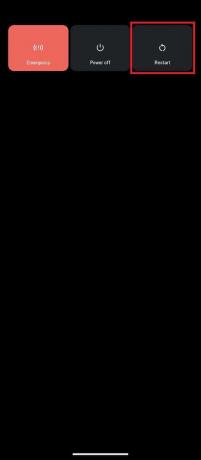
3. Περιμένετε να επανεκκινηθεί το τηλέφωνο και δοκιμάστε να στείλετε ξανά τα μηνύματα.
Μέθοδος 2: Αντιμετώπιση προβλημάτων σύνδεσης δικτύου
Μια κακή σύνδεση δικτύου μπορεί επίσης να ευθύνεται για σφάλματα μη απεσταλμένων μηνυμάτων πολυμέσων. Για να επιλύσετε αυτό το ζήτημα, μπορείτε να δοκιμάσετε να ελέγξετε τη σύνδεση δικτύου στη συσκευή σας.
Επιλογή I: Ελέγξτε τη σύνδεση δικτύου με την υπηρεσία κινητής τηλεφωνίας
Εάν στέλνετε μηνύματα multimedia με την υπηρεσία κινητής τηλεφωνίας σας, βεβαιωθείτε ότι έχετε εγγραφεί σε ένα απαιτούμενο πρόγραμμα. Επίσης, θα πρέπει να διασφαλίσετε ότι λαμβάνετε σταθερά και ισχυρά σήματα από τον πάροχο δικτύου κινητής τηλεφωνίας σας.
Επιλογή II: Επανασυνδέστε τον δρομολογητή WiFi
Εάν προσπαθείτε να στείλετε μηνύματα πολυμέσων μέσω δικτύου WiFi. Η αδυναμία αποστολής μηνύματος σε πολλά μη απεσταλμένα μηνύματα πολυμέσων μπορεί να σχετίζεται με προβλήματα σύνδεσης με το WiFi. Για να διορθώσετε τα προβλήματα σύνδεσης WiFi, μπορείτε να προσπαθήσετε να επανασυνδέσετε το δρομολογητή.
1. Πάτα το Εξουσία κουμπί στο δρομολογητή WiFi σας.

2. Μόλις κλείσει το ρεύμα αποσυνδέστε το ρούτερ από τον κεντρικό διακόπτη ρεύματος.
3. Περιμένετε μερικά λεπτά και συνδέστε ξανά τον δρομολογητή WiFi στο ρεύμα και ενεργοποιήστε το κουμπί λειτουργίας.
Επιλογή III: Ελέγξτε τα δεδομένα κινητής τηλεφωνίας
Εάν προσπαθείτε να στείλετε μηνύματα πολυμέσων μέσω δικτύου δεδομένων κινητής τηλεφωνίας. Το σφάλμα πολλών μη απεσταλμένων μηνυμάτων πολυμέσων μπορεί να προκληθεί από κακή σύνδεση δεδομένων στο τηλέφωνό σας. Για να επιλύσετε αυτό το ζήτημα, βεβαιωθείτε ότι έχετε ενεργό πρόγραμμα Διαδικτύου στην κινητή συσκευή σας και ότι έχετε ενεργό και ισχυρό σήμα δικτύου. Εάν δεν είναι δυνατή η αποστολή μηνύματος πολλών μη απεσταλμένων μηνυμάτων πολυμέσων, το πρόβλημα δεν προκαλείται από συνδέσεις δικτύου, δοκιμάστε την επόμενη μέθοδο.
Διαβάστε επίσης:Διορθώστε το Discord ένα άγνωστο σφάλμα δικτύου στο Android
Μέθοδος 3: Ενεργοποιήστε την επιλογή πολυμέσων
Ενδέχεται να λαμβάνετε σφάλμα αδυναμίας αποστολής μηνύματος σε πολλά μη απεσταλμένα μηνύματα πολυμέσων επειδή δεν έχετε ενεργοποιήσει την επιλογή Πολυμέσα στη συσκευή σας. Για να επιλύσετε αποτελεσματικά αυτό το ζήτημα, θα πρέπει να ενεργοποιήσετε την επιλογή πολυμέσων στο δίκτυό σας.
1. Αρχικά, πατήστε στο Ρυθμίσειςεικονίδιο εφαρμογής πάνω στο ___ σου Συρτάρι εφαρμογών να το ανοίξω.

2. Πατήστε Δίκτυο & Διαδίκτυο.
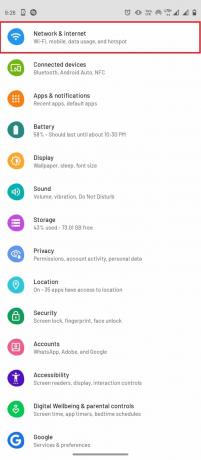
3. Στη συνέχεια, πατήστε Δίκτυο κινητής τηλεφωνίας.
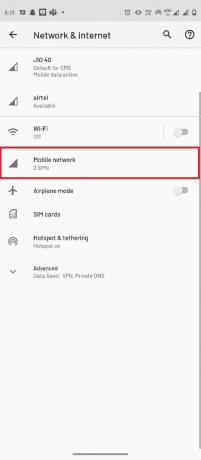
4. Επίλεξε το προτιμώμενο δίκτυο.
5. Πατήστε Προχωρημένος για να επεκτείνετε τις επιλογές.
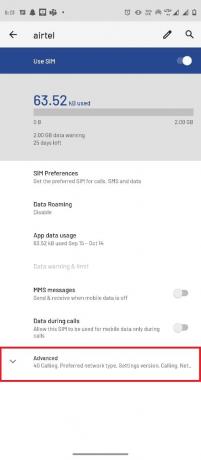
6. Τώρα, πατήστε Ονόματα σημείου πρόσβασης.
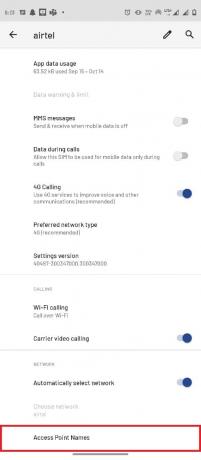
7. Πατήστε στο Μενού επιλογές από την επάνω δεξιά γωνία.
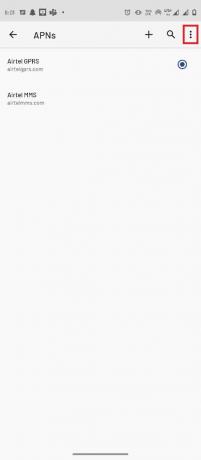
8. Στη συνέχεια, πατήστε Επαναφορά στο προκαθορισμένο.

9. Τώρα πατήστε στο Προσθήκη κουμπί.
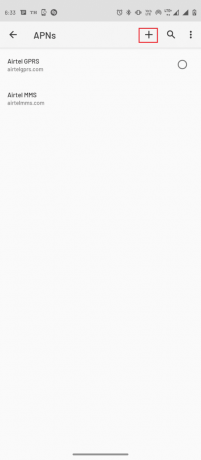
10. Ρυθμίστε το κατάλληλο Πληροφορίες MMS Για Όνομα, APN, MMSC, διακομιστής μεσολάβησης MMS, θύρα MMS, και APN τύπος.
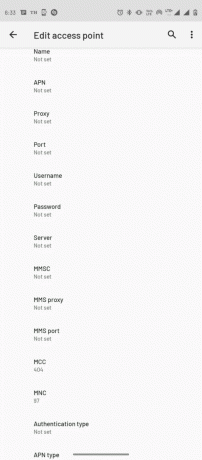
11. Αφού ρυθμίσετε τις κατάλληλες πληροφορίες, πατήστε στο Μενού επιλογές από την επάνω δεξιά γωνία και πατήστε στο Αποθηκεύσετε κουμπί.

Διαβάστε επίσης:Διορθώστε ότι η κάρτα SIM δεν λειτουργεί σε Android
Μέθοδος 4: Διαγραφή Μη απεσταλμένων/Αποτυχημένων μηνυμάτων πολυμέσων
Πολλοί χρήστες κατάλαβαν ότι το σφάλμα μπορεί να οφείλεται σε πάρα πολλά μη απεσταλμένα μηνύματα πολυμέσων στον φάκελο Εξερχόμενα. Για να επιλύσετε πάρα πολλά μη απεσταλμένα μηνύματα multimedia, θα πρέπει να διαγράψετε όλα αυτά τα αποτυχημένα μηνύματα πολυμέσων.
1. Ανοιξε το Μηνύματα εφαρμογή στο τηλέφωνό σας.

2. Ανοίξτε τη συνομιλία όπου τα μηνύματα multimedia απέτυχαν.
3. Πατήστε παρατεταμένα το μη απεσταλμένο μήνυμα και πατήστε το Διαγράφω εικόνισμα.
4. Ομοίως, διαγράψτε όλα τα μη απεσταλμένα μηνύματα πολυμέσων.
Μέθοδος 5: Αναγκαστική διακοπή μηνυμάτων εφαρμογής
Ένας από τους συνηθισμένους λόγους για την αδυναμία αποστολής μηνυμάτων πολλών μη απεσταλμένων μηνυμάτων πολυμέσων μπορεί να είναι η ακατάλληλη λειτουργία της εφαρμογής ανταλλαγής μηνυμάτων. Εάν η εφαρμογή δεν λειτουργεί σωστά στο τηλέφωνό σας, μπορείτε να προσπαθήσετε να διορθώσετε το πρόβλημα αδυναμίας αποστολής μηνύματος σε πολλά μη απεσταλμένα μηνύματα πολυμέσων, αναγκάζοντάς τη να σταματήσει.
1. Ανοιξε το Ρυθμίσεις εφαρμογή από το μενού του τηλεφώνου.
2. Πατήστε Εφαρμογές και ειδοποιήσεις.
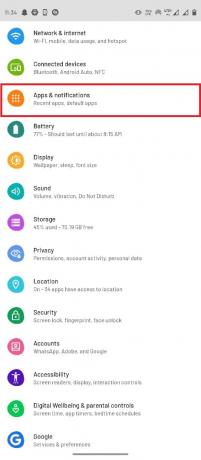
3. Πατήστε Δείτε όλες τις εφαρμογές [number].
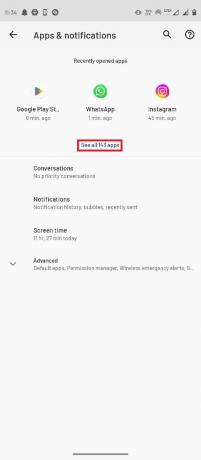
4. Πατήστε Μηνύματα.

5. Τέλος πατήστε Αναγκαστική διακοπή.
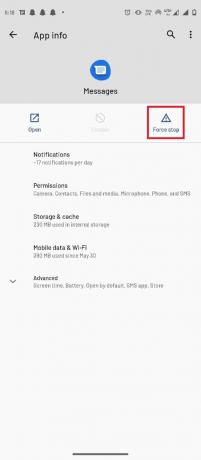
Διαβάστε επίσης:Πώς να σταματήσετε τα μηνύματα Flash
Μέθοδος 6: Εκκαθάριση δεδομένων προσωρινής μνήμης εφαρμογής μηνυμάτων
Εάν το σφάλμα εξακολουθεί να σας ενοχλεί, το πρόβλημα μπορεί να οφείλεται σε υπερβολικά δεδομένα προσωρινής μνήμης στην εφαρμογή Μηνύματα. Για να επιλύσετε αυτό το ζήτημα, μπορείτε να προσπαθήσετε να διαγράψετε τα δεδομένα της προσωρινής μνήμης από την εφαρμογή Μηνύματα.
1. μεταβείτε στο Εφαρμογές και ειδοποιήσεις σύνθεση.
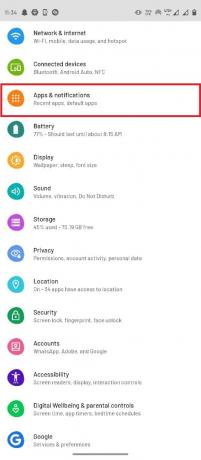
2. Πατήστε Δείτε όλες τις εφαρμογές [number].
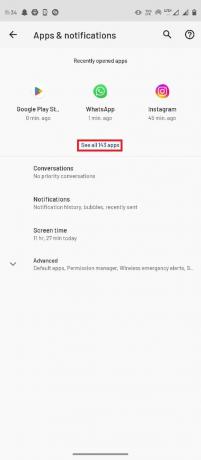
3. Στη συνέχεια, πατήστε Μηνύματα.
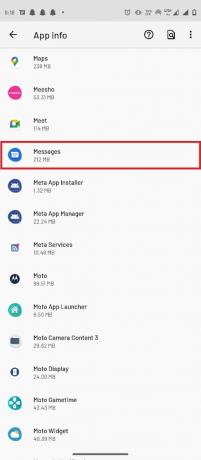
4. Τώρα, πατήστε στο Αποθήκευση και κρυφή μνήμη.

5. Τέλος πατήστε Εκκαθάριση προσωρινής μνήμης.
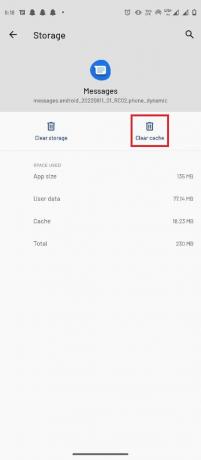
Μέθοδος 7: Απενεργοποιήστε τη ρύθμιση αυτόματης λήψης MMS Android
Εάν έχετε ενεργοποιήσει την επιλογή αυτόματης λήψης MMS στην εφαρμογή ανταλλαγής μηνυμάτων σας, μερικές φορές μπορεί να αποτύχει η αποστολή πολλών μηνυμάτων πολυμέσων. Για να επιλύσετε το σφάλμα αδυναμίας αποστολής μηνύματος σε πολλά μη απεσταλμένα μηνύματα πολυμέσων, μπορείτε να δοκιμάσετε να απενεργοποιήσετε αυτήν τη ρύθμιση.
1. Ανοιξε το Μηνύματα εφαρμογή από το μενού του τηλεφώνου.

2. Πατήστε τρεις τελείες επιλογές από την επάνω δεξιά γωνία και επιλέξτε Ρυθμίσεις.
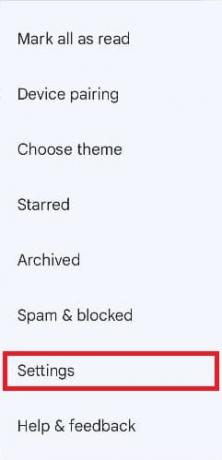
3. Επιλέξτε το δικό σας Δίκτυο προμηθευτής.
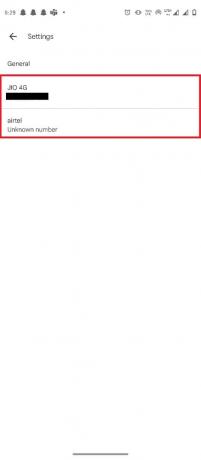
4. Εντοπίστε και απενεργοποιήστε το Αυτόματη λήψη MMS σύνθεση.
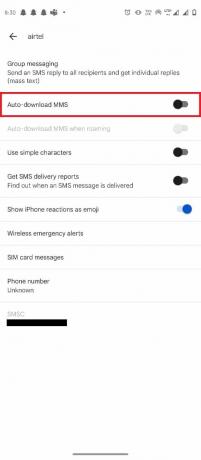
Διαβάστε επίσης:12 καλύτερες εφαρμογές MMS για Android
Μέθοδος 8: Εκτελέστε επαναφορά εργοστασιακών ρυθμίσεων
Εάν καμία από τις προηγούμενες μεθόδους δεν λειτουργεί και συνεχίζετε να αντιμετωπίζετε το ίδιο πρόβλημα. Μπορείτε να προσπαθήσετε να διορθώσετε το πρόβλημα πραγματοποιώντας επαναφορά εργοστασιακών ρυθμίσεων του τηλεφώνου σας.
Σημείωση: Πριν επαναφέρετε τις εργοστασιακές σας ρυθμίσεις Android, πρέπει να δημιουργήσετε αντίγραφα ασφαλείας όλων των δεδομένων σας. Εάν δεν ξέρετε πώς να δημιουργήσετε αντίγραφα ασφαλείας του Android σας, ακολουθήστε τον οδηγό μας για Δημιουργήστε αντίγραφα ασφαλείας των δεδομένων του τηλεφώνου σας Android.
Για να επαναφέρετε τις εργοστασιακές ρυθμίσεις του κινητού σας, διαβάστε και εφαρμόστε τα βήματα στον οδηγό μας Πώς να επαναφέρετε σκληρά οποιαδήποτε συσκευή Android.

Συχνές Ερωτήσεις (FAQ)
Q1. Γιατί δεν μπορώ να στείλω MMS από το τηλέφωνό μου;
Απ. Μπορεί να υπάρχουν πολλά ζητήματα λόγω των οποίων δεν μπορείτε να στείλετε μηνύματα πολυμέσων από το τηλέφωνό σας, όπως π κακή σύνδεση δικτύου, κρύπτη, ζητήματα δεδομένων, και τα λοιπά.
Ε2. Τι είναι τα μηνύματα πολυμέσων;
Απ. Όταν ένας χρήστης στέλνει μηνύματα σε μορφή εικόνα, βίντεο, και φορμά ήχου, τέτοια μηνύματα ονομάζονται μηνύματα πολυμέσων.
Ε3. Μπορώ να στείλω μηνύματα πολυμέσων μέσω δικτύου WiFi;
Απ. Ναί, οι χρήστες μπορούν να στείλουν πολλαπλά μηνύματα πολυμέσων μέσω δικτύων WiFi και επίσης χρησιμοποιώντας τα δεδομένα κινητής τηλεφωνίας από τα τηλέφωνά τους.
Συνιστάται:
- Διορθώστε το σφάλμα εγκατάστασης OBS στα Windows 10
- Διορθώστε το σφάλμα κατά την ανάκτηση πληροφοριών από το διακομιστή RPC
- Επιδιόρθωση επί του παρόντος Δεν είναι δυνατή η αποστολή του μηνύματός σας στο Outlook Mobile
- Τρόπος παράκαμψης μη εξουσιοδοτημένου μηνύματος συσκευής ADB
Ελπίζουμε ότι αυτός ο οδηγός ήταν χρήσιμος για εσάς και μπορέσατε να το επιλύσετε δεν είναι δυνατή η αποστολή μηνύματος σε πολλά μη απεσταλμένα μηνύματα πολυμέσων σφάλμα στο τηλέφωνό σας. Ενημερώστε μας ποια μέθοδος λειτούργησε για εσάς. Εάν έχετε οποιεσδήποτε προτάσεις ή απορίες για εμάς, ενημερώστε μας στην ενότητα σχολίων.



